Apeaksoft Screen Recorder é um programa gratuito que permite gravar rapidamente vídeo e som da tela do seu computador. Você pode facilmente gravar vídeo e som online, jogos, reuniões, exercícios instrutivos em vídeo e assim por diante na mais alta qualidade possível. Você pode estabelecer a região da crônica, criar configurações de gravação, examinar e salvar os documentos gravados como arranjos genuínos usando este gravador de tela de vídeo e som fácil de usar. Você não precisará comprar outro meio para baixar se usar este programa programa de gravação de tela, pois economizará tempo e velocidade de transferência gravando em vez de baixar.
Se você precisar gravar uma videoconferência, use esta revisão do gravador de tela da Apeaksoft para ativar os dois. Os jogos de streaming têm se tornado mais populares nos últimos anos, necessitando da criação de atividades de treinamento em vídeo para utilização de diversos tipos de software. Nada disso seria possível sem as ferramentas certas para o trabalho, que é principalmente onde um aplicativo de gravador de tela gratuito da Apeaksoft entra. Sua versão do gravador de tela Apeaksoft para Mac é mais espetacular do que o downloader, pois pode preservar mais, como medições de jogos, reuniões de vídeo e gravações baseadas na web, entre outras coisas. Esses recursos são o destaque desta revisão do gravador de tela da Apeaksoft. Ao gravar um vídeo, você tem a opção de gravar a fala do vídeo real usando o som da estrutura ou gravar sua própria voz usando a voz do amplificador.
Parte 1. Como baixar e usar o Apeaksoft Recorder
Você também pode capturar a janela de bloqueio usando o Screen Recorder. Você pode escolher qual tela deseja capturar se tiver vários dispositivos de tela. Para fornecer aos clientes o mais alto nível de eficiência, ele pode capturar gravações/sons de qualquer duração, conforme necessário e, ocasionalmente, organizando tarefas agendadas. Por mais incrível que seja o Screen Recorder, ele permite que você crie as configurações desejadas com antecedência e grave o vídeo usando essas configurações posteriormente. Se você tiver muitos exercícios na tela para gravar em um interesse comparável, é uma grande vantagem.
Passo 1. Acompanhando os Movimentos da Tela
Você pode usar este programa de gravação de tela em seu computador depois de instalá-lo. Na interface principal, escolha "Gravador de Vídeo". Você deve escolher a zona de contabilidade antes de gravar o contato contínuo, chamadas do Skype reuniões online ou gravações em tempo real com este programa de captura de tela.
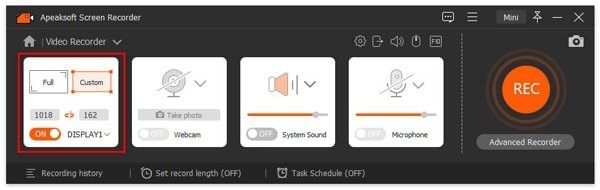
Passo 2. altere as configurações de som
Se você for gravar uma reunião de vídeo ou uma chamada do Skype, provavelmente precisará escolher o som básico e o amplificador. Para verificar se as marcas de seleção aparecem, encaixe o som da estrutura e o bocal juntos.
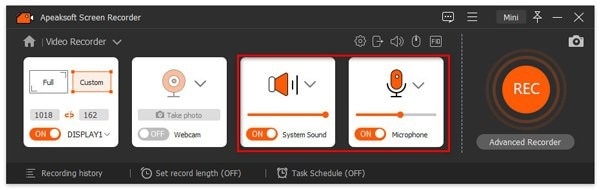
Passo 3. Gravar Tela do Computador
Para começar a gravar, clique em "REC" no lado direito deste gravador de tela de vídeo depois de ajustar a zona de crônica e o som. Além disso, ele exibirá as teclas de atalho. Você pode alterar para atender às suas necessidades. Ao pressionar o sinal de composição ao longo da crônica, você pode construir um esboço ou acrescentar explicações de acordo com suas necessidades.
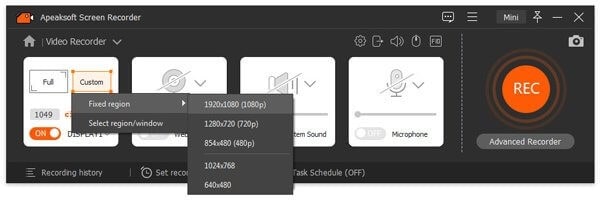
Passo 4. Salve o Vídeo Gravado
Para finalizar o procedimento de gravação, encaixe o quadrado vermelho no canto superior esquerdo. Em seguida, ele exibirá todos os papeis que foram registrados desde aquela época. Ele também tem uma variedade de gadgets na barra lateral direita que você pode usar para alterar as gravações.
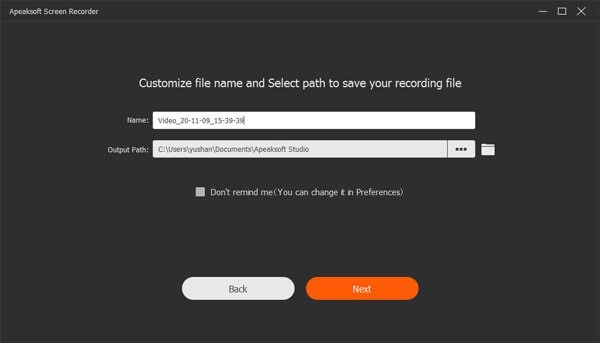
Parte 2. Principais Recursos do Apeaksoft Recorder
Gravador de Tela com Interface Simples
O gravador de vídeo tem o maior número de opções para oreferer. Permite gravar a tela inteira ou uma área específica, além de incluir sons de estrutura, entradas de bocal e webcam. Você pode ajustar como o produto captura o filme de vídeo, inclusive alterando a qualidade e a taxa de borda. O Apeaksoft Screen Recorder também permite armazenar perfis de configuração para que você possa alternar rapidamente entre diferentes configurações.
Acompanhe o Progresso do Jogo.
Você pode gravar qualquer conversa em andamento que desejar e compartilhar com amigos, ou pode gravar vídeos de interações de outras pessoas da Internet para aprimorar suas habilidades de jogo.
Gravador Dois em Um:
O aplicativo possui opções distintas para gravação de vídeo e som, além de captura de tela, por isso atende uma gama mais ampla de requisitos do que você imagina.
Criar um tutorial em vídeo
Quaisquer exercícios na tela serão gravados no seu computador ao longo do tempo. Com esta versão gratuita do gravador de tela da Apeaksoft, você pode incluir o ponteiro do mouse com tamanho refeito e sombreamento para tornar seu filme mais nítido.
Gerenciador de Mídia Separado
O Apeaksoft Screen Recorder vem com seu próprio gerenciador de mídia, o que torna a localização de capturas de tela e crônicas muito mais fácil do que usar o Windows Explorer. Além disso, o software oferece opções para modificar e transferir registros, além de movê-los para um dispositivo iOS; no entanto, você deve baixar e instalar os kits de ferramentas adicionais para essas tarefas.
Faça uma Gravação de Vídeo de Qualquer Vídeo
No computador, o Apeaksoft Screen Recorder é um poderoso programa de captura de vídeo. Você não precisará verificar outras fontes para especificações extensas depois de ler nossa análise do gravador de tela da Apeaksoft.
Realce do Cursor do Mouse
Isso é muito útil para fazer apresentações de vídeo. Você pode utilizar o cursos do mouse para facilitar o rastreamento de suas atividades na tela. Você também pode descrever o tom do recurso e sua condição atual.
Qualquer Fonte de Áudio pode ser Gravada
Este ingrediente é o que torna este Gravador de Tela único. Ao gravar um vídeo, você tem a opção de gravar a fala do vídeo real usando o som da estrutura ou gravar sua própria voz usando a voz do amplificador. Você deve ativar os dois se precisar gravar uma videoconferência.
Parte 3. Apeaksoft Recorder - Revisão Detalhada
O Apeaksoft Screen Recorder possui seu próprio gerenciador de mídia, o que torna a localização de capturas de tela e gravações muito mais conveniente do que usar o Windows Explorer. Você também pode editar e converter os arquivos, em como transferir para um dispositivo iOS, usando o programa, mas precisará obter e instalar outras ferramentas para essas tarefas. O programa é simples de usar e possui uma interface contemporânea e atraente. Ele permite gravar vídeo e áudio, bem como capturar fotos de tela separadas, se desejar.
Desempenho:
Você pode modifica a área de gravação, agendar tarefas, ajustar as configurações de áudio e muito mais com o Apeaksoft Screen Rocorder. Você também pode visualizar os arquivos capturados antes de armazená-los. Também permite destacar o ponteiro do mouse para simplificar o rastreamento de suas ações na tela. Você também pode personalizar a cor e a forma do destaque.
As teclas de atalho e as combinações de teclas não são novidade para os jogadores, portanto, utilizá-las com este aplicativo será muito fácil. Você pode programar suas teclas de atalho para fazer qualquer coisa, desde iniciar, pausar ou parar uma gravação até capturar imagens de tela ou desligar o fluxo da câmera. As gravações que você salva são salvas em um diretório de sua escolha, com formatos como MP4, WMV, MOV e outros para escolher.
Fácil de Usar:
O aplicativo possui configurações diferentes para gravação de vídeo e áudio, além de capturas de imagens de tela, portanto, pode ser usado para mais do que você imagina. Essas escolhas são organizadas em uma pequena interface do usuário, e cada uma traz um conjunto separado de configurações. Basta conectar seu Android ou iPhone ao seu computador e o Apeaksoft Screen Recorder gravará rapidamente o material em seu telefone. Antes de gravar, você pode escolher a resolução para 4K, 2K, 1080p e assim por diante. Este programa também permite tirar uma foto, alterá-la e aplicar uma marca d'água nela.
Funções:
Você pode usá-lo para gravar uma variedade de arquivos de mídia, como jogos, videoconferências e assim por diante. Se você é um jogador, ele pode gravar facilmente seu jogo em uma alta taxa de quadros, que você pode postar no Twitter ou no Facebook. Além disso, você pode usar para gravar facilmente sua webcam. O Apeaksoft Screen Recorder reconhece que se divertir e jogar não é tudo. Como resultado, suas características o tornam excelente para gravar vídeos, tirar fotos e capturar imagens de tela de qualquer produto ou serviço que você esteja vendendo.
Parte 4. Maneira Alternativa de Gravar Vídeo
Você está procurando um bom substituto para o gravador de tela da Apeaksoft? O Filmora é a melhor opção. É perfeito para fazer gravações baseadas na web e distribuí-las. Se você gosta de jogar jogos online e deseja compartilhar suas habilidades e conhecimentos, o Filmora é o aplicativo para você. Você pode gravar e capturar com sucesso gravações de alto FPS com este equipamento. Os clientes podem usar os áudios da câmera e do microfone para gravar gravações de tela e capturar gravações ao vivo em até 120 quadros por segundo.
O Wondershare Filmora mostrou-se excelente para todos os tipos de gravações, e os profissionais recomendaram devido à sua versatilidade e facilidade de uso. Ele inclui recursos avançados de edição de vídeo, tornando se uma escolha melhor do que muitos gravadores de tela gratuitos, como o gravador de tela Apeaksoft. A maioria dos clientes escolhe este produto porque simplifica a melhor experiência de gravação, permitindo que eles escolham entre a saída do codificador e as abordagens de codificação Fast JPG.
Para Win 7 ou posterior (64 bits)
Para macOS 10.12 ou superior
Passos para Gravar Áudio com o Filmora:
Passo 1. Baixe e instale.
A primeira coisa que você deve obter este programa de software nos links a seguir. Após a conclusão do download, você pode instalar em seu computador e começar a usar.
Passo 2. Abra o Gravador de Tela
O próximo passo é iniciar o programa de software para que você possa começar a gravar áudio sem demora. Para isso, vá até o botão Iniciar Nova Gravação na caixa de inicialização e o gravador abrirá da seguinte forma:

Passo 3. Personalize a Fonte de Gravação
Com as opções integradas no gravador do Filmora, você pode modificar completamente suas gravações. Você também pode escolher sua fonte de áudio, como microfone, som do sistema ou ambos.

Passo 4. Iniciar/Parar Gravação
Agora é a hora de iniciar a gravação, o que você pode fazer pressionando o botão de gravação circular vermelho, que iniciará a gravação do seu áudio.

Passo 5. Edite e Salve as Gravações
Depois de terminar de editar suas gravações, clique na opção Exportar para salvá-las no local selecionado no formato de áudio apropriado. Você também pode enviar imediatamente seus arquivos de áudio para seu canal do YouTube. Para compartilhar seus áudios diretamente no seu canal do YouTube, basta acessar a barra de navegação do YouTube e escolher a opção Login.

Conclusão:
Existem muitos kits de ferramentas de produtos que realizam gravações de tela que parecem seguir um padrão de interface do usuário regular semelhante, e o Apeaksoft Screen Recorder gratuito não é uma exceção. O design é modesto e contruído em cima do sistema operacional Windows 10, sem ser muito elegante e permanecendo intuitivo e direto. Apesar do fato de que o gravador de tela Apeaksoft gratuito é o método mais especializado para gravar qualquer vídeo/som na web e em tempo real em vários mainstrem, ele também tem um custo padrão de $47,96. É por isso que incluímos a melhor alternativa a esta caixa de ferramentas em nossa análise do gravador de tela Apeaksoft.


